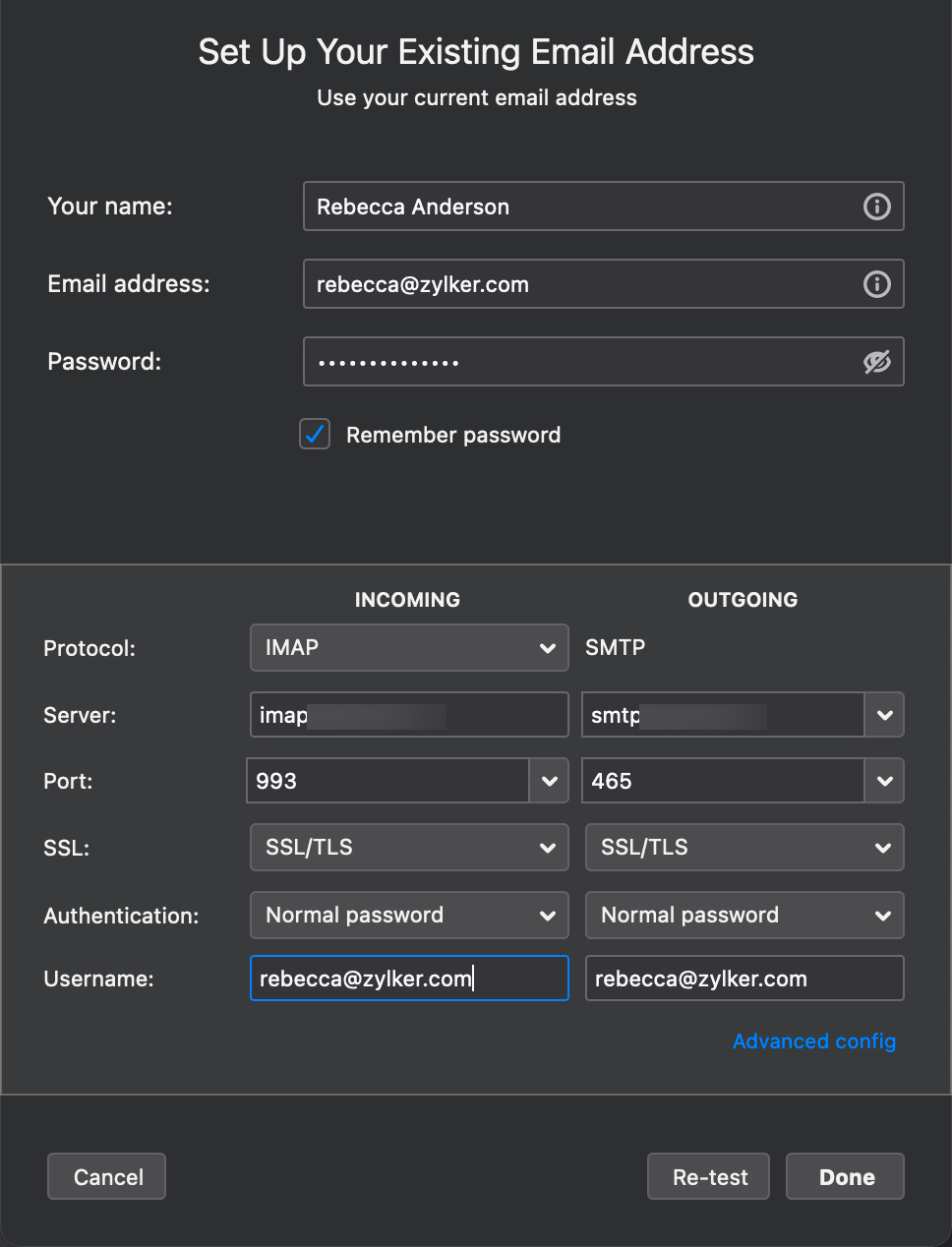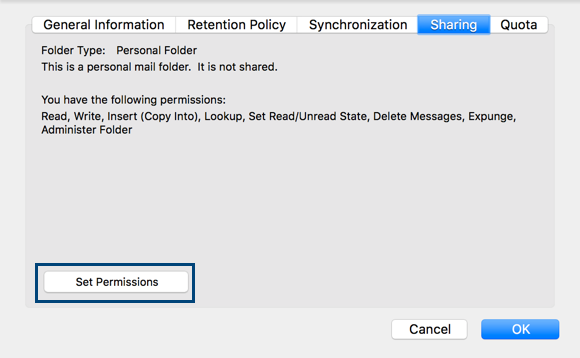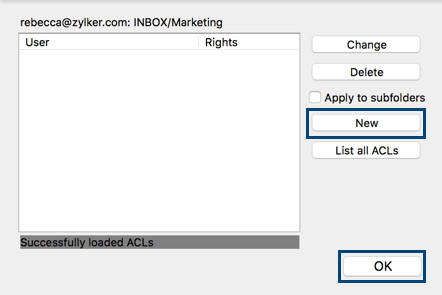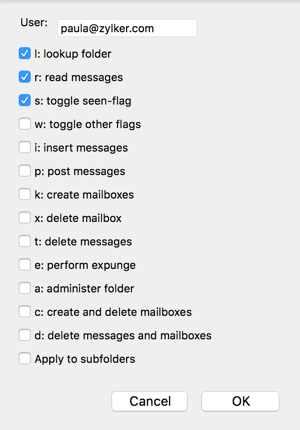خطوات تكوين Zoho Mail كحساب IMAP في Thunderbird
تكوين حساب Zoho Mail كـ IMAP في Thunderbird
- تمكين IMAP Access في صفحة Zoho Mail Settings. (سجِّل الدخول إلى Zoho Mail >> Settings >> Mail Accounts >> IMAP Access >> تمكين وصول IMAP بالنقر فوق خانة الاختيار)
- قم بتشغيل تطبيق Thunderbird في نظامك.
- في شريط القوائم، انتقل إلى Tools ومن ثَمَّ حدد Account Settings.
- في أسفل الجزء الأيسر، انقر فوق Account Actions وحدد Add new account.

- أدخل اسمك وعنوان بريدك الإلكتروني في Zoho وكلمة مرور عنوان بريدك الإلكتروني في Zoho.
- وبمجرد الانتهاء، انقر فوق Continue. سيُحضر Thunderbird تفاصيل خادم البريد الوارد والصادر من Zoho Mail. إذا فشل إحضار Thunderbird أو إذا أردت تحرير تفاصيل الخادم، فانقر فوق زر Configure Manually...
- في صفحة التكوين اليدوي، أدخل تفاصيل الخادم والحساب وفق الإرشادات المذكورة أدناه.
- بالنسبة إلى Incoming، حدد IMAP من القائمة المنسدلة.
- اسم مضيف خادم الوارد:
- إذا كنت من المستخدمين الأفراد، فأدخل imap.zoho.com، وحدد 993 في حقل Port (المنفذ) من القائمة المنسدلة، ثم حدد Normal Password (كلمة مرور عادية) للمصادقة.
- إذا كنت مستخدمًا من مؤسسة لديها حساب مستند إلى مجال، فأدخل imappro.zoho.com، وحدد 993 في حقل Port (المنفذ) من القائمة المنسدلة، ثم حدد Normal Password (كلمة مرور عادية) للمصادقة.
- بالنسبة إلى اسم مضيف الخادم Outgoing:
- إذا كنت من المستخدمين الشخصيين، فأدخل smtp.zoho.com، وحدد 465 في حقل Port من القائمة المنسدلة، ومن ثَمَّ حدد Normal Password للمصادقة.
- إذا كنت مستخدمًا من مؤسسة لديها حساب مستند إلى مجال، فأدخل smtppro.zoho.com، وحدد 465 في حقل Port من القائمة المنسدلة، ومن ثَمَّ حدد Normal Password للمصادقة.
- في حقل username (اسم المستخدم)، أدخل عنوان البريد الإلكتروني الكامل لحساب Zoho الخاص بك (You@Yourdomain.com). وإذا كنت تستخدم عنوان بريد إلكتروني صادر آخر، فأدخل العنوان المعني.
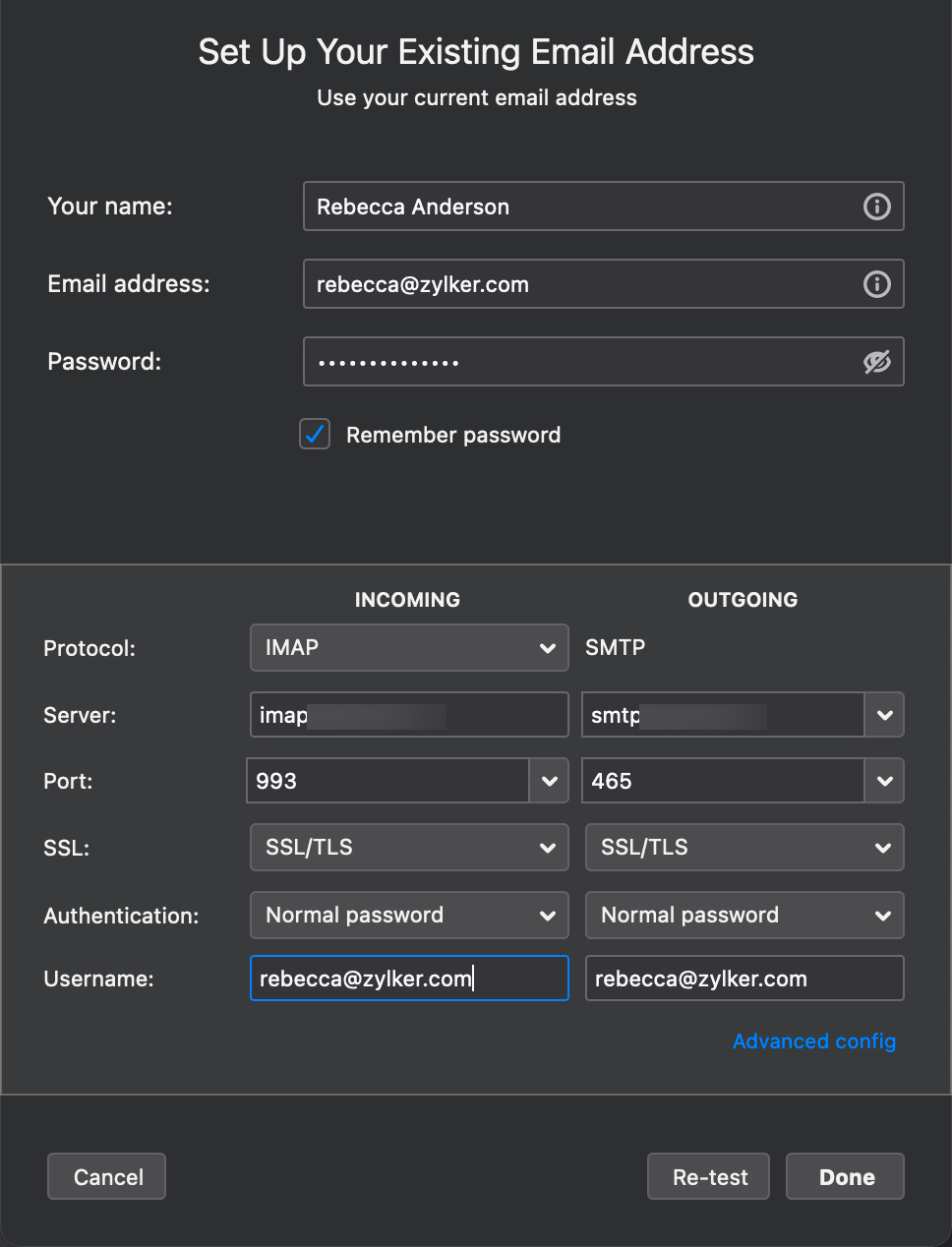
- انقر فوق Done (تم) لإنشاء الحساب. ويؤدي النقر فوق Test إلى ظهور رسالة خطأ وإعادة تعيين الإعدادات التي قمت بتكوينها.
ملحوظة لمستخدمي المصادقة ثنائية العوامل (TFA):
تحتاج إلى إنشاء كلمة مرور خاصة بالتطبيق واستخدامها، في حال قمت بتكوين المصادقة الثنائية واستخدامها في حسابك. يمكنك إنشاء كلمات مرور خاصة بالتطبيقات من https://accounts.zoho.com.
مشاركة المجلدات من عميل Thunderbird IMAP
يوفر Zoho Mail خيارات لمشاركة المجلدات مع أذونات معينة للمستخدمين. تعرَّف على المزيد حول مشاركة المجلدات هنا.
تثبيت الامتداد ACL
إن مشاركة المجلدات مدعومة أيضًا في عميل Thunderbird IMAP. ولمشاركة مجلدات من Thunderbird، سيتعين عليك تنزيل الامتداد ACL.
في عميل Thunderbird، حدد موقع شريط القوائم، وانقر فوق الخيار Tools (الأدوات)، واختر Add-Ons (المكوّنات الإضافية). ثم حدد Extension (الامتداد) من القائمة اليسرى، وابحث عن ACL. قم بتثبيت الامتداد. وانقر فوق Restart Now (إعادة التشغيل الآن) بعد تنزيل الامتداد. سيتم الآن تمكين الامتداد في عميل Thunderbird Desktop الخاص بك.
خطوات مشاركة المجلدات:
- بمجرد تمكين الامتداد، اختر المجلد الذي تريد مشاركته.
- انقر بزر الماوس الأيمن فوق اسم المجلد.
- اختر Properties (خصائص) من القائمة.
- انقر فوق علامة التبويب Sharing (مشاركة)، ثم انقر فوق Set Permissions (تعيين الأذونات)، وانقر فوق Ok (موافق).
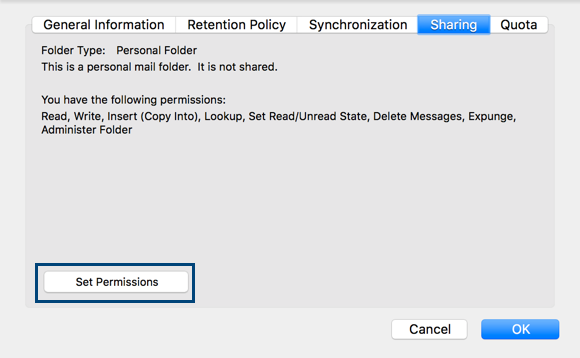
- سيتم إدراج أذونات المشاركة في النافذة المنبثقة، إذا قمت بإضافة أي منها بالفعل.
- لإضافة أذونات جديدة للمشاركة، انقر فوق New (جديد)، ثم انقر فوق Ok (موافق).
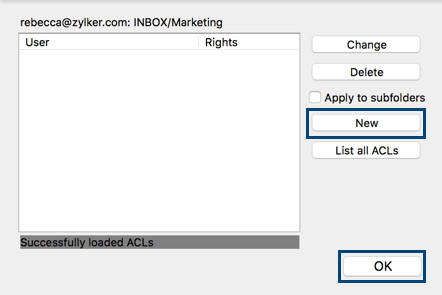
- حدد الأذونات من النافذة المنبثقة.
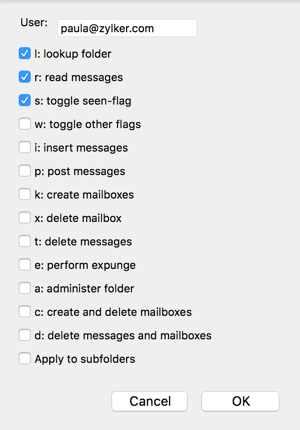
- إذا كنت تريد تعيين أذونات القراءة، فحدد خانة الاختيار l: lookup folder (أ: البحث عن المجلد) وخانة الاختيار r: read messages (ق: قراءة الرسائل) ثم انقر فوق Ok (موافق).
- إذا كنت تريد تعيين أذونات الكتابة، فحدد خانة الاختيار l: lookup folder (أ: البحث عن المجلد) وخانة الاختيار r: read messages (ق: قراءة الرسائل) وخانة الاختيار s: toggle seen-flag (ت: تبديل علامة تمت المشاهدة) ثم انقر فوق Ok (موافق).
- ستتم مشاركة المجلد، مع الأذونات المعينة، مع المستخدم المعني.
- يمكنك إلقاء نظرة على جميع المجلدات التي تمت مشاركتها بالنقر فوق الخيار List all ACLs (إدراج كل امتدادات ACL).